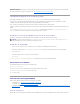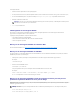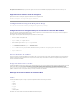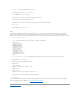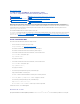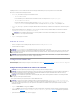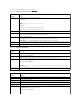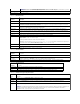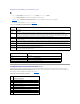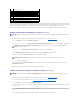Users Guide
dumicrologicieléchouera.
1. InstallezetactivezlespilotesIPMIetdenudsgérésappropriés.
2. Sivotresystèmefonctionnesousunsystèmed'exploitationWindows,activezetdémarrezleservice Windows Management Instrumentation (WMI).
3. SivousutiliseziDRAC6EnterprisesurunsystèmesousSUSE®Linux Enterprise Server (version 10) pour Intel®EM64T,démarrezleservice.
4. Débranchezetdémontezlemédiavirtuel.
5. Assurez-vousqueUSBestactivé.
TéléchargementdumicrologicieliDRAC6
PourmettreàjourlemicrologicieldevotreiDRAC6,téléchargezlederniermicrologicieldisponiblesurlesiteWebdesupportdeDellàl'adresse
support.dell.cometenregistrezlefichiersurvotresystèmelocal.
LepackagedumicrologicieliDRAC6secomposedesélémentssuivants:
l CodecompiléetdonnéesdumicrologicieliDRAC6
l Fichiersdedonnéesdel'interfaceWeb,JPEGetdesautresinterfacesutilisateur
l Fichiersdeconfigurationpardéfaut
MiseàjourdumicrologicieliDRAC6vial'interfaceWeb
Pourdesinformationsdétaillées,voir«Miseàjourdel'imagederécupérationdesservicesdumicrologiciel/systèmeiDRAC6».
MiseàjourdumicrologicieliDRAC6viaRACADM
VouspouvezmettreàjourlemicrologicieliDRAC6àl'aidedel'outilCLIRACADM.SivousavezinstalléServerAdministratorsurlesystèmegéré,utilisezla
RACADMlocalepourmettreàjourlemicrologiciel.
1. Téléchargezsurlesystèmegérél'imagedemicrologicieliDRAC6surlesiteWebdesupportdeDellàl'adressesupport.dell.com.
Parexemple:
C:\downloads\firmimg.d6
2. ExécutezlacommandeRACADMsuivante:
racadm fwupdate -pud c:\downloads\
Vouspouvezégalementmettreàjourlemicrologicielàl'aidedelaRACADMdistanteetd'unserveurTFTP.
Parexemple:
racadm -r <adresse IP de l'iDRAC6> -u <nom d'utilisateur> -p <mot de passe> fwupdate -g -u -a <chemin>
oùcheminestl'emplacementsurleserveurTFTPoùfirmimg.d6eststocké.
MiseàjourdumicrologicieliDRAC6àl'aidedesprogicielsdemiseàjourDellpourles
systèmesd'exploitationWindowsetLinuxprisencharge
TéléchargezetexécutezlesprogicielsdemiseàjourDellpourlessystèmesd'exploitationWindowsetLinuxprisenchargesurlesiteWebDellàl'adresse
support.dell.com. Pour plus d'informations, reportez-vous au Guide de l'utilisateur Dell OpenManage System Administrator, disponible sur le site de support Dell
àl'adressesupport.dell.com\manuals.
usb 5-2: device descriptor read/64, error -71
usb 5-2: device descriptor not accepting address 2, error -71
REMARQUE:Silamiseàjourdumicrologicieldel'iDRAC6estinterrompuepouruneraisonquelconque,undélaiatteignant30minutespeutêtre
requisavantqu'unenouvellemiseàjournesoitautorisée.
REMARQUE:LorsdelamiseàjourdumicrologicieliDRAC6àl'aidedel'utilitaireDellUpdatePackagedansLinux,lesmessagessuivantspeuvent
s'affichersurlaconsole: